最新如何用键盘操作电脑1
学生用计算机的按键名称电脑键盘操作方法电脑键盘各键的名称及使用方法

学生用计算机的按键名称电脑键盘操作方法电脑键盘各键的名称及使用方法学生用计算机的按键名称、电脑键盘操作方法及各键的名称与使用方法现代社会中,计算机已成为人们学习和工作的必备工具。
而学生作为计算机的主要用户之一,掌握电脑键盘操作方法,了解各键的名称及使用方法,对于提高工作效率和学习成绩具有重要意义。
本文将为大家介绍常见的电脑键盘按键名称、操作方法以及各键的使用方法。
一、按键名称1. 功能键功能键位于键盘的顶部,主要包括F1至F12共12个键。
每个功能键在不同的软件或应用程序中有不同的作用。
例如,在大多数文本编辑软件中,F1键用于打开帮助窗口;而在许多游戏中,F1键则可用于查看游戏的帮助信息。
2. Esc键Esc键(Escape键)位于功能键的左上方。
它常用于取消当前操作或关闭弹出窗口等功能。
3. Tab键Tab键位于键盘的左侧,一般位于大写锁定键和Caps Lock键之间。
Tab键常用于在输入框之间进行切换,也可用于缩进或对齐文本等操作。
4. Caps Lock键Caps Lock键位于键盘的左侧,用于切换大写或小写状态。
当Caps Lock键开启时,键盘上的字母键输入的是大写字母;而当它关闭时,输入的是小写字母。
5. Shift键Shift键位于键盘的左右两侧,用于切换为大写字母或输入键盘上的符号。
按住Shift键的同时按下字母键,可以输入大写字母;按住Shift 键的同时按下数字键,可以输入键盘上对应的符号。
6. Ctrl键Ctrl键(Control键)位于键盘的左下方,在许多软件中用于与其他键组合进行快捷操作。
例如,Ctrl+C可用于复制选中的内容,Ctrl+V 可用于粘贴已复制的内容。
7. Alt键Alt键(Alternate键)位于键盘的两侧,在许多软件中与其他键组合形成各种快捷键。
例如,在浏览器中,Alt + ← 可以返回上一页;Alt + → 可以前进到下一页。
8. 空格键空格键位于键盘的中央下方,用于在文字、数字或符号之间插入空格。
电脑键盘的使用方法

电脑键盘的使用方法电脑键盘是我们日常工作和生活中不可或缺的一部分,正确的使用方法可以提高我们的工作效率和使用体验。
下面,我将介绍一些关于电脑键盘的使用方法,希望能对大家有所帮助。
首先,正确的手指位置是非常重要的。
在使用键盘时,我们应该保持手指放在键盘上方,并且保持手腕放松,不要过度用力。
这样可以减少手部疲劳,并且提高打字的速度和准确性。
其次,熟练掌握键盘的快捷键也是非常重要的。
大多数软件都有各种快捷键,通过使用快捷键可以大大提高我们的工作效率。
比如,在常见的办公软件中,Ctrl+C是复制,Ctrl+V是粘贴,Ctrl+Z 是撤销,Ctrl+S是保存,Ctrl+P是打印等等。
熟练掌握这些快捷键可以让我们的操作更加高效。
另外,保持键盘的清洁也是很重要的。
经常清理键盘上的灰尘和杂物,可以延长键盘的使用寿命,并且保持键盘的灵敏度。
可以使用吹风机或者键盘清洁剂来清理键盘,但一定要注意在清洁时断电,并且不要让水或清洁剂渗入键盘内部。
此外,对于一些特殊的键盘,比如游戏键盘或者机械键盘,我们需要了解其特殊的使用方法和注意事项。
比如,一些游戏键盘有自定义的按键设置功能,可以根据个人需求进行设置;而机械键盘需要定期清洁和保养,以保持其稳定的手感和使用寿命。
最后,正确的姿势也是使用键盘时需要注意的问题。
正确的坐姿和手部姿势可以减少颈椎和手部的疲劳,避免长时间使用键盘造成的身体不适。
所以,在使用键盘时,要保持良好的坐姿,不要驼背或者低头过度,手部也要放松,不要过度用力。
综上所述,正确的使用电脑键盘可以提高我们的工作效率和使用体验。
通过保持正确的手指位置,熟练掌握快捷键,保持键盘清洁,了解特殊键盘的使用方法和注意事项,以及保持正确的姿势,我们可以更好地利用电脑键盘,提高工作效率,保护身体健康。
希望以上内容能够对大家有所帮助,谢谢阅读!。
不用鼠标如何用键盘操作电脑

不用鼠标如何用键盘操作电脑1. 简介随着计算机的普及和应用场景的不断扩大,键盘操作电脑已经成为一种非常常见的需求。
而在某些情况下,用户可能无法使用鼠标来操作电脑,例如鼠标故障、残疾人群体的特殊需求等。
本文将介绍一些不用鼠标而使用键盘操作电脑的方法和技巧。
2. Windows 系统下的键盘操作2.1 导航快捷键Windows 系统提供了一些快捷键来方便用户进行导航操作,包括:•Win + Tab:切换打开的应用程序•Alt + Tab:切换当前活动的窗口•Ctrl + Esc:打开开始菜单•Win + E:打开资源管理器•Win + D:显示桌面•Win + L:锁定计算机这些快捷键可以帮助用户快速切换窗口、打开应用程序等,提高操作效率。
2.2 窗口管理快捷键在Windows 系统中,用户可以使用一些快捷键来管理窗口,包括:•Alt + F4:关闭当前窗口•Win + 上箭头:最大化当前窗口•Win + 下箭头:最小化当前窗口•Win + 左箭头:将当前窗口靠左•Win + 右箭头:将当前窗口靠右这些快捷键可以帮助用户高效地管理窗口,提升工作效率。
2.3 文本操作快捷键在编辑文本时,用户可以使用一些快捷键来进行常用的文本操作,包括:•Ctrl + C:复制选中的文本•Ctrl + X:剪切选中的文本•Ctrl + V:粘贴复制或剪切的文本•Ctrl + Z:撤销上一次操作•Ctrl + Y:恢复上一次撤销的操作•Ctrl + A:全选文本•Ctrl + S:保存当前文档这些快捷键可以帮助用户方便地进行文本编辑和管理工作。
3. macOS 系统下的键盘操作3.1 导航快捷键在 macOS 系统中,用户可以使用一些快捷键来方便地进行导航操作,包括:•Command + Tab:切换打开的应用程序•Command + 鼠标滚轮:放大或缩小屏幕显示•Command + Mission Control:显示当前所有的窗口•Command + Space:打开 Spotlight 搜索这些快捷键可以帮助用户快速切换应用程序、进行屏幕操作等。
电脑技巧-键盘组合键代替鼠标操作的技巧1
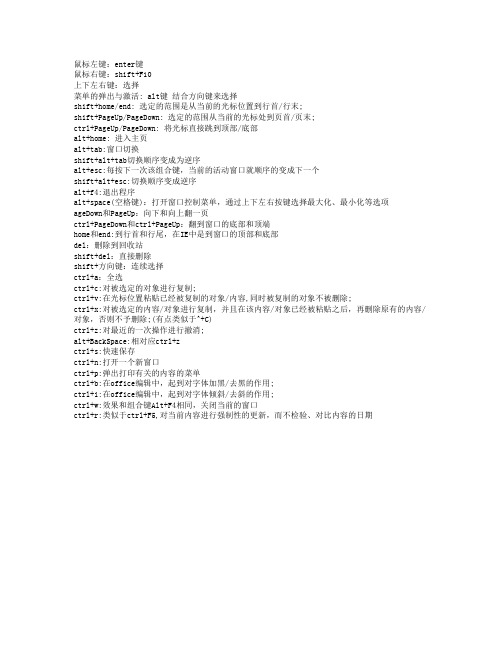
鼠标左键:enter键鼠标右键:shift+F10上下左右键:选择菜单的弹出与激活: alt键结合方向键来选择shift+home/end: 选定的范围是从当前的光标位置到行首/行末;shift+PageUp/PageDown: 选定的范围从当前的光标处到页首/页末;ctrl+PageUp/PageDown: 将光标直接跳到顶部/底部alt+home: 进入主页alt+tab:窗口切换shift+alt+tab切换顺序变成为逆序alt+esc:每按下一次该组合键,当前的活动窗口就顺序的变成下一个shift+alt+esc:切换顺序变成逆序alt+f4:退出程序alt+space(空格键):打开窗口控制菜单,通过上下左右按键选择最大化、最小化等选项ageDown和PageUp:向下和向上翻一页ctrl+PageDown和ctrl+PageUp:翻到窗口的底部和顶端home和end:到行首和行尾,在IE中是到窗口的顶部和底部del:删除到回收站shift+del:直接删除shift+方向键:连续选择ctrl+a:全选ctrl+c:对被选定的对象进行复制;ctrl+v:在光标位置粘贴已经被复制的对象/内容,同时被复制的对象不被删除;ctrl+x:对被选定的内容/对象进行复制,并且在该内容/对象已经被粘贴之后,再删除原有的内容/对象,否则不予删除;(有点类似于^+C)ctrl+z:对最近的一次操作进行撤消;alt+BackSpace:相对应ctrl+zctrl+s:快速保存ctrl+n:打开一个新窗口ctrl+p:弹出打印有关的内容的菜单ctrl+b:在office编辑中,起到对字体加黑/去黑的作用;ctrl+i:在office编辑中,起到对字体倾斜/去斜的作用;ctrl+w:效果和组合键Alt+F4相同,关闭当前的窗口ctrl+r:类似于ctrl+F5,对当前内容进行强制性的更新,而不检验、对比内容的日期。
电脑键盘使用技巧攻略

电脑键盘使用技巧攻略在数字时代,电脑键盘已成为我们日常工作和学习中不可或缺的工具。
然而,很多人对于电脑键盘的使用仍然停留在最基础的水平上,没有充分发挥其强大的功能。
本文将分享一些电脑键盘的使用技巧,帮助您提高工作效率和键盘操作的便利性。
一、基础操作技巧1. 掌握盲打技巧:盲打是指不看键盘,凭借记忆和手指触感进行打字的技巧。
掌握盲打技巧能够大大提高打字速度和准确率。
建议利用网上的打字软件进行练习,通过逐渐增加难度和练习时间,提升自己的盲打水平。
2. 学会使用复制和粘贴功能:经常需要复制和粘贴文本、链接或图片时,使用键盘快捷方式可以大大提高效率。
常用的快捷键包括“Ctrl+C”(复制)、“Ctrl+V”(粘贴)和“Ctrl+X”(剪切)等。
熟练掌握这些快捷键,可以避免频繁切换鼠标操作,提高工作效率。
3. 学习使用快捷键:键盘上的功能键(F1-F12)和组合键可以实现许多常用操作的快速调用。
比如,“Ctrl+Z”可以撤销上一步操作,“Ctrl+S”可以保存当前文件,“Ctrl+Alt+Delete”组合键可以打开任务管理器等。
习惯使用这些快捷键,将使您操作更加高效。
二、提高操作效率的技巧1. 自定义快捷键:许多软件和程序都允许用户自定义快捷键,以方便个性化的操作。
通过查看软件的设置选项,您可以为自己经常使用的功能设定特定的快捷键,节省不必要的操作步骤。
2. 使用文本扩展工具:文本扩展工具可以帮助您通过简化的命令或快捷键快速输入经常使用的短语、地址或邮箱等信息。
在市面上有许多免费或付费的文本扩展工具可供选择,并且支持自定义词库,能够大大加快输入速度。
3. 学习使用触控板手势:对于带有触控板的笔记本电脑,熟悉触控板手势可以提高日常操作的便捷性。
比如,通过双指上下滑动可以调整页面的滚动速度,通过三指左右滑动可以切换不同的标签页,通过放大和缩小手势可以调整屏幕的显示比例等。
三、专业人士的使用技巧1. 学习使用快速启动应用程序:电脑键盘上有一排专门的F功能键,通过这些按钮可以快速启动一些常用的软件或应用程序。
电脑纯键盘操作
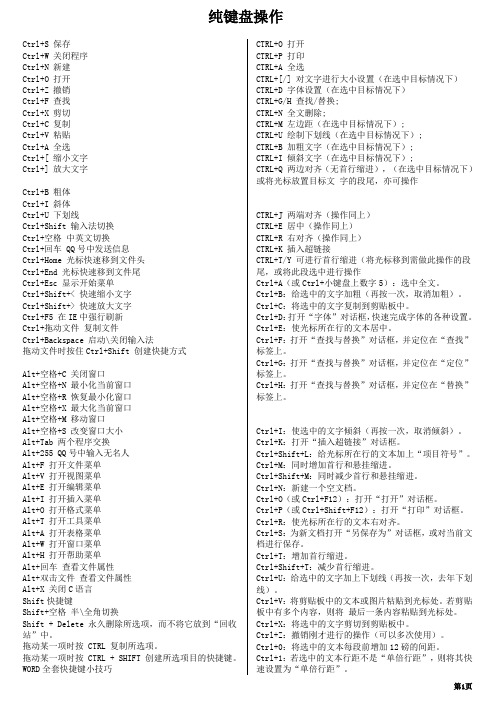
Ctrl+S 保存Ctrl+W 关闭程序Ctrl+N 新建Ctrl+O 打开Ctrl+Z 撤销Ctrl+F 查找Ctrl+X 剪切Ctrl+C 复制Ctrl+V 粘贴Ctrl+A 全选Ctrl+[ 缩小文字Ctrl+] 放大文字Ctrl+B 粗体Ctrl+I 斜体Ctrl+U 下划线Ctrl+Shift 输入法切换Ctrl+空格中英文切换Ctrl+回车 QQ号中发送信息Ctrl+Home 光标快速移到文件头Ctrl+End 光标快速移到文件尾Ctrl+Esc 显示开始菜单Ctrl+Shift+< 快速缩小文字Ctrl+Shift+> 快速放大文字Ctrl+F5 在IE中强行刷新Ctrl+拖动文件复制文件Ctrl+Backspace 启动\关闭输入法拖动文件时按住Ctrl+Shift 创建快捷方式Alt+空格+C 关闭窗口Alt+空格+N 最小化当前窗口Alt+空格+R 恢复最小化窗口Alt+空格+X 最大化当前窗口Alt+空格+M 移动窗口Alt+空格+S 改变窗口大小Alt+Tab 两个程序交换Alt+255 QQ号中输入无名人Alt+F 打开文件菜单Alt+V 打开视图菜单Alt+E 打开编辑菜单Alt+I 打开插入菜单Alt+O 打开格式菜单Alt+T 打开工具菜单Alt+A 打开表格菜单Alt+W 打开窗口菜单Alt+H 打开帮助菜单Alt+回车查看文件属性Alt+双击文件查看文件属性Alt+X 关闭C语言Shift快捷键Shift+空格半\全角切换Shift + Delete 永久删除所选项,而不将它放到“回收站”中。
拖动某一项时按 CTRL 复制所选项。
拖动某一项时按 CTRL + SHIFT 创建所选项目的快捷键。
WORD全套快捷键小技巧CTRL+O 打开CTRL+P 打印CTRL+A 全选CTRL+[/] 对文字进行大小设置(在选中目标情况下)CTRL+D 字体设置(在选中目标情况下)CTRL+G/H 查找/替换;CTRL+N 全文删除;CTRL+M 左边距(在选中目标情况下);CTRL+U 绘制下划线(在选中目标情况下);CTRL+B 加粗文字(在选中目标情况下);CTRL+I 倾斜文字(在选中目标情况下);CTRL+Q 两边对齐(无首行缩进),(在选中目标情况下)或将光标放置目标文字的段尾,亦可操作CTRL+J 两端对齐(操作同上)CTRL+E 居中(操作同上)CTRL+R 右对齐(操作同上)CTRL+K 插入超链接CTRL+T/Y 可进行首行缩进(将光标移到需做此操作的段尾,或将此段选中进行操作Ctrl+A(或Ctrl+小键盘上数字5):选中全文。
真正的电脑高手是不用鼠标的全键盘操作

真正的电脑高手是不用鼠标的全键盘操作 SANY标准化小组 #QS8QHH-HHGX8Q8-GNHHJ8-HHMHGN#真正的电脑高手是不用鼠标的全键盘操作一、常见用法:F1 显示当前程序或者windows的帮助内容。
F2 当你选中一个文件的话,这意味着“重命名”F3 当你在桌面上的时候是打开“查找:所有文件”对话框F10或ALT 激活当前程序的菜单栏windows键或CTRL+ESC 打开开始菜单CTRL+ALT+DELETE 在win9x中打开关闭程序对话框DELETE 删除被选择的选择项目,如果是文件,将被放入回收站SHIFT+DELETE 删除被选择的选择项目,如果是文件,将被直接删除而不是放入回收站CTRL+N 新建一个新的文件CTRL+O 打开“打开文件”对话框CTRL+P 打开“打印”对话框CTRL+S 保存当前操作的文件CTRL+X 剪切被选择的项目到剪贴板CTRL+INSERT或CTRL+C 复制被选择的项目到剪贴板SHIFT+INSERT或CTRL+V 粘贴剪贴板中的内容到当前位置ALT+BACKSPACE或CTRL+Z撤销上一步的操作ALT+SHIFT+BACKSPACE 重做上一步被撤销的操作Windows键+M 最小化所有被打开的窗口。
Windows键+CTRL+M 重新将恢复上一项操作前窗口的大小和位置Windows键+E 打开资源管理器Windows键+F 打开“查找:所有文件”对话框Windows键+R 打开“运行”对话框Windows键+BREAK 打开“系统属性”对话框Windows键+CTRL+F 打开“查找:计算机”对话框SHIFT+F10或鼠标右击打开当前活动项目的快捷菜单SHIFT 在放入CD的时候按下不放,可以跳过自动播放CD。
在打开word的时候按下不放,可以跳过自启动的宏ALT+F4 关闭当前应用程序ALT+SPACEBAR 打开程序最左上角的菜单ALT+TAB 切换当前程序ALT+ESC 切换当前程序ALT+ENTER 将windows下运行的MSDOS窗口在窗口和全屏幕状态间切换PRINTSCREEN 将当前屏幕以图象方式拷贝到剪贴板ALT+PRINTSCREEN 将当前活动程序窗口以图象方式拷贝到剪贴板CTRL+F4 关闭当前应用程序中的当前文本(如word中)CTRL+F6 切换到当前应用程序中的下一个文本(加shift可以跳到前一个窗口)ALT+RIGHTARROW 显示前一页(前进键)ALT+LEFTARROW 显示后一页(后退键)CTRL+TAB 在页面上的各框架中切换(加shift反向)F5 刷新CTRL+F5 强行刷新目的快捷键激活程序中的菜单栏F10执行菜单上相应的命令ALT+菜单上带下划线的字母关闭多文档界面程序中的当前窗口CTRL+F4关闭当前窗口或退出程序ALT+F4复制CTRL+C剪切CTRL+X删除DELETE显示所选对话框项目的帮助F1显示当前窗口的系统菜单ALT+空格键显示所选项目的快捷菜单SHIFT+F10 显示“开始”菜单CTRL+ESC显示多文档界面程序的系统菜单ALT+连字号(-)粘贴CTRL+V切换到上次使用的窗口或者按住ALT然后重复按TAB,切换到另一个窗口ALT+TAB撤消CTRL+Z二、使用“Window s资源管理器”的快捷键目的快捷键如果当前选择展开了,要折叠或者选择父文件夹左箭头折叠所选的文件夹NUMLOCK+负号(-)如果当前选择折叠了,要展开或者选择第一个子文件夹右箭头展开当前选择下的所有文件夹NUMLOCK+* 展开所选的文件夹NUMLOCK+加号(+)在左右窗格间切换F6三、使用WINDOWS键可以使用Microsoft自然键盘或含有Windows徽标键的其他任何兼容键盘的以下快捷键。
不用鼠标如何用键盘操作电脑

不用鼠标如何用键盘操作电脑1. 简介在使用电脑时,大多数人都离不开鼠标。
然而,有时我们可能不方便使用鼠标,或者想要提高工作效率,这时候就需要学会如何用键盘来操作电脑。
本文将介绍一些常用的键盘操作技巧,帮助你在没有鼠标的情况下,也能轻松完成各种任务。
2. 常用的键盘操作技巧2.1. 导航和窗口管理•使用Alt + Tab键切换窗口:通过按下Alt键并连续按下Tab键,可以在多个窗口之间进行快速切换。
•使用Win + D键显示桌面:按下Win键并紧接着按下D键,可以快速显示桌面。
•使用Win + L键锁定电脑:按下Win键并紧接着按下L键,可以快速锁定计算机。
•使用Alt + F4键关闭窗口:按下Alt键并连续按下F4键,可以关闭当前窗口。
•使用Ctrl + Shift + Esc键打开任务管理器:按下Ctrl键、Shift 键和Esc键的组合,可以快速打开任务管理器。
2.2. 文本编辑•使用Ctrl + C键复制选中的文本:按下Ctrl键并连续按下C键,可以复制选中的文本。
•使用Ctrl + X键剪切选中的文本:按下Ctrl键并连续按下X键,可以剪切选中的文本。
•使用Ctrl + V键粘贴剪切板中的内容:按下Ctrl键并连续按下V键,可以粘贴剪切板中的内容。
•使用Ctrl + A键全选文本:按下Ctrl键并连续按下A键,可以全选当前文本。
•使用Ctrl + Z键撤销操作:按下Ctrl键并连续按下Z键,可以撤销最近的操作。
2.3. 文件和文件夹管理•使用Win + E键打开资源管理器:按下Win键并紧接着按下E键,可以快速打开资源管理器。
•使用方向键和回车键进行文件和文件夹的选择和打开:使用方向键移动光标,使用回车键打开选中的文件或文件夹。
•使用Ctrl + X和Ctrl + V键剪切和粘贴文件:在资源管理器中选中文件或文件夹后,按下Ctrl键并连续按下X键,可以剪切选中的文件;按下Ctrl键并连续按下V键,可以粘贴剪切的文件。
- 1、下载文档前请自行甄别文档内容的完整性,平台不提供额外的编辑、内容补充、找答案等附加服务。
- 2、"仅部分预览"的文档,不可在线预览部分如存在完整性等问题,可反馈申请退款(可完整预览的文档不适用该条件!)。
- 3、如文档侵犯您的权益,请联系客服反馈,我们会尽快为您处理(人工客服工作时间:9:00-18:30)。
如何用键盘操作电脑1不用鼠标怎么用键盘操作电脑.有哪些快捷键?快捷键大全F1 显示当前程序或者windows的帮助内容。
F2 当你选中一个文件的话,这意味着“重命名”F3 当你在桌面上的时候是打开“查找:所有文件” 对话框F10或ALT 激活当前程序的菜单栏windows键或CTRL+ESC 打开开始菜单CTRL+ALT+DELETE 在win9x中打开关闭程序对话框DELETE 删除被选择的选择项目,如果是文件,将被放入回收站SHIFT+DELETE 删除被选择的选择项目,如果是文件,将被直接删除而不是放入回收站CTRL+N 新建一个新的文件CTRL+O 打开“打开文件”对话框CTRL+P 打开“打印”对话框CTRL+S 保存当前*(糙)*作的文件CTRL+X 剪切被选择的项目到剪贴板CTRL+INSERT 或 CTRL+C 复制被选择的项目到剪贴板SHIFT+INSERT 或 CTRL+V 粘贴剪贴板中的内容到当前位置ALT+BACKSPACE 或 CTRL+Z 撤销上一步的*(糙)*作ALT+SHIFT+BACKSPACE 重做上一步被撤销的*(糙)*作Windows键+M 最小化所有被打开的窗口。
Windows键+CTRL+M 重新将恢复上一项*(糙)*作前窗口的大小和位置Windows键+E 打开资源管理器Windows键+F 打开“查找:所有文件”对话框Windows键+R 打开“运行”对话框Windows键+BREAK 打开“系统属性”对话框Windows键+CTRL+F 打开“查找:计算机”对话框SHIFT+F10或鼠标右击打开当前活动项目的快捷菜单SHIFT 在放入CD的时候按下不放,可以跳过自动播放CD。
在打开word的时候按下不放,可以跳过自启动的宏ALT+F4 关闭当前应用程序ALT+SPACEBAR 打开程序最左上角的菜单ALT+TAB 切换当前程序ALT+ESC 切换当前程序ALT+ENTER 将windows下运行的MSDOS窗口在窗口和全屏幕状态间切换PRINT SCREEN 将当前屏幕以图象方式拷贝到剪贴板ALT+PRINT SCREEN 将当前活动程序窗口以图象方式拷贝到剪贴板CTRL+F4 关闭当前应用程序中的当前文本(如word中)CTRL+F6 切换到当前应用程序中的下一个文本(加shift 可以跳到前一个窗口)在IE中:ALT+RIGHT ARROW 显示前一页(前进键)ALT+LEFT ARROW 显示后一页(后退键)CTRL+TAB 在页面上的各框架中切换(加shift反向)F5 刷新CTRL+F5 强行刷新激活程序中的菜单栏 F10执行菜单上相应的命令 ALT+菜单上带下划线的字母关闭多文档界面程序中的当前窗口 CTRL+ F4关闭当前窗口或退出程序 ALT+ F4复制 CTRL+ C剪切 CTRL+ X删除 DELETE显示所选对话框项目的帮助 F1显示当前窗口的系统菜单 ALT+空格键显示所选项目的快捷菜单 SHIFT+ F10显示“开始”菜单 CTRL+ ESC显示多文档界面程序的系统菜单 ALT+连字号(-)粘贴 CTR L+ V切换到上次使用的窗口或者按住 ALT然后重复按TAB,切换到另一个窗口 ALT+ TAB撤消 CTRL+ Z使用“Windows资源管理器”的快捷键如果当前选择展开了,要折叠或者选择父文件夹左箭头折叠所选的文件夹 NUM LOCK+负号(-)如果当前选择折叠了,要展开或者选择第一个子文件夹右箭头展开当前选择下的所有文件夹 NUM LOCK+*展开所选的文件夹 NUM LOCK+加号(+)在左右窗格间切换 F6可以使用 Microsoft自然键盘或含有 Windows徽标键的其他任何兼容键盘的以下快捷键。
在任务栏上的按钮间循环 WINDOWS+ TAB显示“查找:所有文件” WINDOWS+ F显示“查找:计算机” CTRL+ W INDOWS+ F显示“帮助” WINDOWS+ F1显示“运行”命令 WINDOWS+ R显示“开始”菜单 WINDOWS显示“系统属性”对话框 WINDOWS+ BREAK显示“Windows资源管理器” WINDOWS+ E最小化或还原所有窗口 WINDOWS+ D撤消最小化所有窗口 SHIFT+ WINDOWS+ M关闭所选文件夹及其所有父文件夹按住 SHIFT键再单击“关闭按钮(仅适用于“我的电脑”)向后移动到上一个视图 ALT+左箭头向前移动到上一个视图 ALT+右箭头查看上一级文件夹 BACKSPACE五、使用对话框中的快捷键目的快捷键取消当前任务 ESC如果当前控件是个按钮,要单击该按钮或者如果当前控件是个复选框,要选择或清除该复选框或者如果当前控件是个选项按钮,要单击该选项空格键单击相应的命令 ALT+带下划线的字母单击所选按钮 ENTER在选项上向后移动 SHIFT+ TAB在选项卡上向后移动 CTRL+ SHIFT+ TAB 在选项上向前移动 TAB在选项卡上向前移动 CTRL+ TAB如果在“另存为”或“打开”对话框中选择了某文件夹,要打开上一级文件夹 BACKSPACE在“另存为”或“打开”对话框中打开“保存到”或“查阅” F4刷新“另存为”或“打开”对话框 F5选择项目时,可以使用以下快捷键。
目的快捷键插入光盘时不用“自动播放”功能按住 SHIFT插入 CD-ROM复制文件按住 CTRL拖动文件创建快捷方式按住 CTRL+SHIFT拖动文件立即删除某项目而不将其放入SHIFT+DELETE“回收站”显示“查找:所有文件” F3显示项目的快捷菜单 APPLICATION键刷新窗口的内容 F5重命名项目 F2选择所有项目 CTRL+ A查看项目的属性 ALT+ ENTER或 ALT+双击可将 APPLICATION键用于 Microsoft自然键盘或含有 APPLICATION键的其他兼容键七、Microsoft放大程序的快捷键这里运用Windows徽标键和其他键的组合。
Windows徽标+PRINT SCREEN将屏幕复制到剪贴板(包括鼠标光标)Windows徽标+SCROLL LOCK将屏幕复制到剪贴板(不包括鼠标光标)Windows徽标+ PAGE UP切换反色。
Windows徽标+ PAGE DOWN切换跟随鼠标光标Windows徽标+向上箭头增加放大率Windows徽标+向下箭头减小放大率八、使用辅助选项快捷键目的快捷键切换筛选键开关右SHIFT八秒切换高对比度开关左ALT+左SHIFT+PRINT SCREEN切换鼠标键开关左ALT+左SHIFT+NUM LOCK切换粘滞键开关 SHIFT键五次切换切换键开关 NUM LOCK五秒用AIT+TAB还有微软微标的个键,方向键。
最多的是用到AITF1 显示当前程序或者windows的帮助内容。
F2 当你选中一个文件的话,这意味着“重命名”F3 当你在桌面上的时候是打开“查找:所有文件” 对话框F10或ALT 激活当前程序的菜单栏windows键或CTRL+ESC 打开开始菜单CTRL+ALT+DELETE 在win9x中打开关闭程序对话框DELETE 删除被选择的选择项目,如果是文件,将被放入回收站SHIFT+DELETE 删除被选择的选择项目,如果是文件,将被直接删除而不是放入回收站CTRL+N 新建一个新的文件CTRL+O 打开“打开文件”对话框CTRL+P 打开“打印”对话框CTRL+S 保存当前*(糙)*作的文件CTRL+X 剪切被选择的项目到剪贴板CTRL+INSERT 或 CTRL+C 复制被选择的项目到剪贴板SHIFT+INSERT 或 CTRL+V 粘贴剪贴板中的内容到当前位置ALT+BACKSPACE 或 CTRL+Z 撤销上一步的*(糙)*作ALT+SHIFT+BACKSPACE 重做上一步被撤销的*(糙)*作Windows键+M 最小化所有被打开的窗口。
Windows键+CTRL+M 重新将恢复上一项*(糙)*作前窗口的大小和位置Windows键+E 打开资源管理器Windows键+F 打开“查找:所有文件”对话框Windows键+R 打开“运行”对话框Windows键+BREAK 打开“系统属性”对话框Windows键+CTRL+F 打开“查找:计算机”对话框SHIFT+F10或鼠标右击打开当前活动项目的快捷菜单SHIFT 在放入CD的时候按下不放,可以跳过自动播放CD。
在打开word的时候按下不放,可以跳过自启动的宏ALT+F4 关闭当前应用程序ALT+SPACEBAR 打开程序最左上角的菜单ALT+TAB 切换当前程序ALT+ESC 切换当前程序ALT+ENTER 将windows下运行的MSDOS窗口在窗口和全屏幕状态间切换PRINT SCREEN 将当前屏幕以图象方式拷贝到剪贴板ALT+PRINT SCREEN 将当前活动程序窗口以图象方式拷贝到剪贴板CTRL+F4 关闭当前应用程序中的当前文本(如word中)CTRL+F6 切换到当前应用程序中的下一个文本(加shift 可以跳到前一个窗口)在IE中:ALT+RIGHT ARROW 显示前一页(前进键)ALT+LEFT ARROW 显示后一页(后退键)CTRL+TAB 在页面上的各框架中切换(加shift反向)F5 刷新CTRL+F5 强行刷新激活程序中的菜单栏 F10执行菜单上相应的命令 ALT+菜单上带下划线的字母关闭多文档界面程序中的当前窗口 CTRL+ F4关闭当前窗口或退出程序 ALT+ F4复制 CTRL+ C剪切 CTRL+ X删除 DELETE显示所选对话框项目的帮助 F1显示当前窗口的系统菜单 ALT+空格键显示所选项目的快捷菜单 SHIFT+ F10显示“开始”菜单 CTRL+ ESC显示多文档界面程序的系统菜单 ALT+连字号(-)粘贴 CTR L+ V切换到上次使用的窗口或者按住 ALT然后重复按TAB,切换到另一个窗口 ALT+ TAB撤消 CTRL+ Z使用“Windows资源管理器”的快捷键如果当前选择展开了,要折叠或者选择父文件夹左箭头折叠所选的文件夹 NUM LOCK+负号(-)如果当前选择折叠了,要展开或者选择第一个子文件夹右箭头展开当前选择下的所有文件夹 NUM LOCK+* 展开所选的文件夹 NUM LOCK+加号(+)在左右窗格间切换 F6可以使用 Microsoft自然键盘或含有 Windows徽标键的其他任何兼容键盘的以下快捷键。
在任务栏上的按钮间循环 WINDOWS+ TAB显示“查找:所有文件” WINDOWS+ F显示“查找:计算机” CTRL+ WINDOWS+ F显示“帮助” WINDOWS+ F1显示“运行”命令 WINDOWS+ R显示“开始”菜单 WINDOWS显示“系统属性”对话框 WINDOWS+ BREAK显示“Windows资源管理器” WINDOWS+ E最小化或还原所有窗口 WINDOWS+ D撤消最小化所有窗口 SHIFT+ WINDOWS+ M关闭所选文件夹及其所有父文件夹按住 SHIFT键再单击“关闭按钮(仅适用于“我的电脑”)向后移动到上一个视图 ALT+左箭头向前移动到上一个视图 ALT+右箭头查看上一级文件夹 BACKSPACE五、使用对话框中的快捷键目的快捷键取消当前任务 ESC如果当前控件是个按钮,要单击该按钮或者如果当前控件是个复选框,要选择或清除该复选框或者如果当前控件是个选项按钮,要单击该选项空格键单击相应的命令 ALT+带下划线的字母单击所选按钮 ENTER在选项上向后移动 SHIFT+ TAB在选项卡上向后移动 CTRL+ SHIFT+ TAB 在选项上向前移动 TAB在选项卡上向前移动 CTRL+ TAB如果在“另存为”或“打开”对话框中选择了某文件夹,要打开上一级文件夹 BACKSPACE在“另存为”或“打开”对话框中打开“保存到”或“查阅” F4刷新“另存为”或“打开”对话框 F5选择项目时,可以使用以下快捷键。
